So lassen Sie Outlook 2013 eine Verbindung zum Internet herstellen
Wir haben bereits über das Aktivieren oder Deaktivieren der Wetterleiste in Outlook 2013 geschrieben, aber es gibt eine bestimmte Situation, in der die Einstellung für die Wetterleiste nicht einmal verfügbar ist. Dies kann auftreten, wenn eine Datenschutzoption in Outlook 2013 deaktiviert ist, wodurch verhindert wird, dass das Programm eine Verbindung zum Internet herstellt. Da die Wetterinformationen aus dem Internet stammen, ist die Möglichkeit, die Wetterleiste ein- oder auszuschalten, nutzlos, bis eine Internetverbindung besteht.
Glücklicherweise können Sie Outlook 2013 wieder aktivieren, um eine Verbindung zum Internet herzustellen, indem Sie einige kurze Schritte ausführen. Die unten stehende Anleitung führt Sie durch diese Schritte, damit Sie die Outlook-Wetterleiste nach Ihren Wünschen frei aktivieren oder deaktivieren können.
Aktivieren oder Deaktivieren des Internetzugangs für Outlook 2013
Beachten Sie, dass diese Einstellung Outlook nur daran hindert oder zulässt, eine Verbindung zu Microsoft-Servern herzustellen, um anwendungsbezogene Informationen zu erhalten. Outlook kann weiterhin eine Verbindung zu Ihrem E-Mail-Server herstellen, um E-Mails zu senden und herunterzuladen, unabhängig davon, ob diese Einstellung aktiviert oder deaktiviert ist.
Schritt 1: Starten Sie Outlook 2013.
Schritt 2: Klicken Sie auf die Registerkarte Datei in der oberen linken Ecke des Fensters.

Schritt 3: Klicken Sie in der Spalte links im Fenster auf Optionen . Dadurch wird ein neues Fenster mit dem Namen Outlook-Optionen geöffnet.
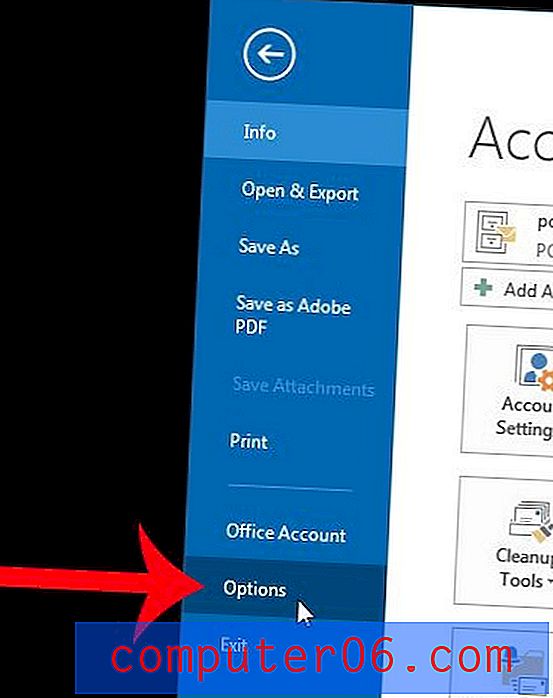
Schritt 4: Klicken Sie unten in der linken Spalte des Fensters Outlook-Optionen auf Trust Center .
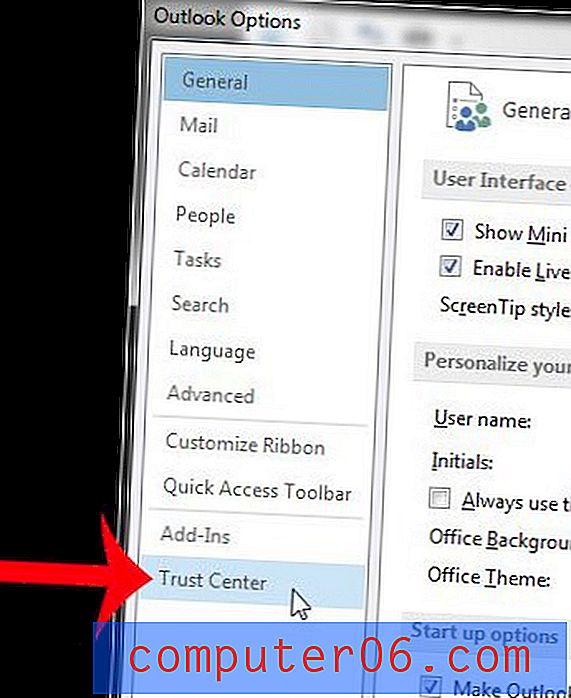
Schritt 5: Klicken Sie unten rechts im Fenster dieses Fensters auf die Schaltfläche Trust Center-Einstellungen . Dadurch wird ein neues Trust Center- Fenster geöffnet.
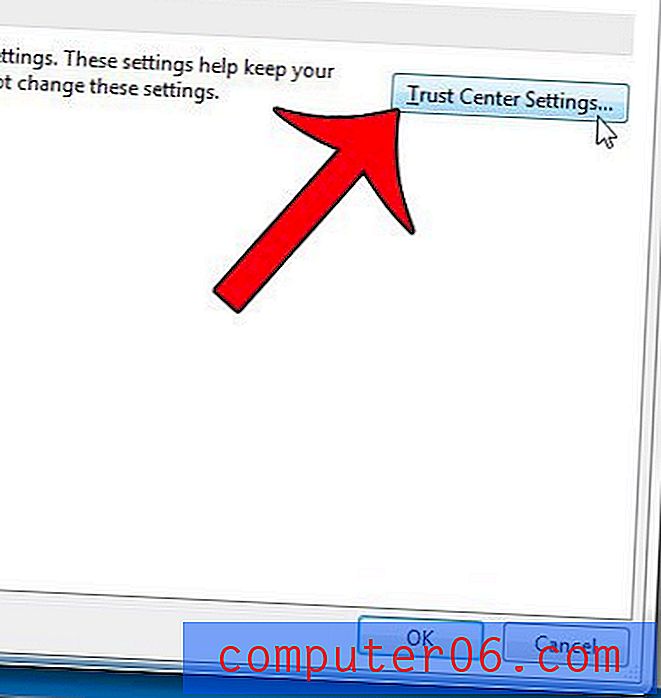
Schritt 6: Klicken Sie in der linken Spalte des Trust Center-Fensters auf Datenschutzoptionen .
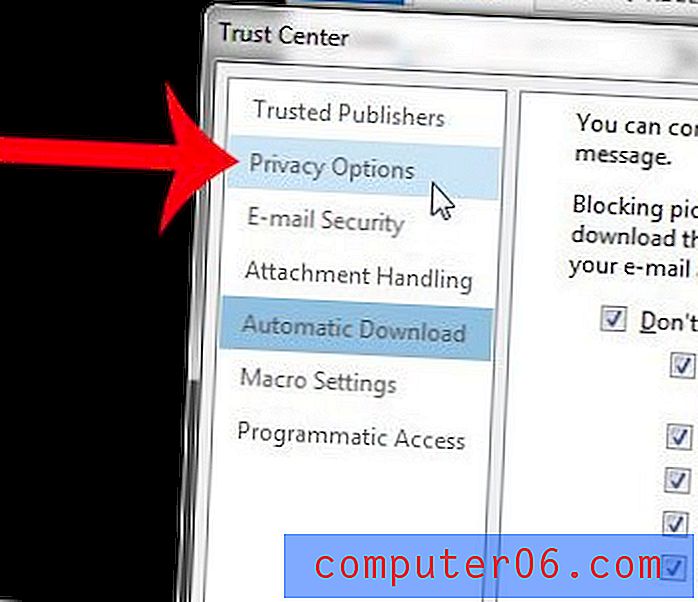
Schritt 7: Aktivieren Sie das Kontrollkästchen links neben Office zulassen, um eine Verbindung zum Internet herzustellen, und klicken Sie dann unten im Fenster auf die Schaltfläche OK .
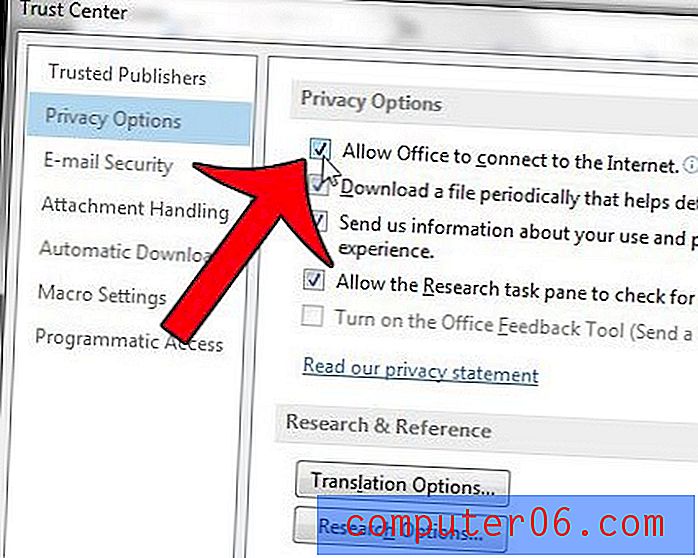
Sie können dann unten im Fenster "Trust Center" und "Outlook-Optionen" auf " OK" klicken, um sie zu schließen und zu Outlook zurückzukehren.
Möchten Sie, dass Outlook 2013 häufiger nach neuen Nachrichten sucht? Klicken Sie hier, um zu erfahren, wie Sie die Einstellungen dazu ändern können.



